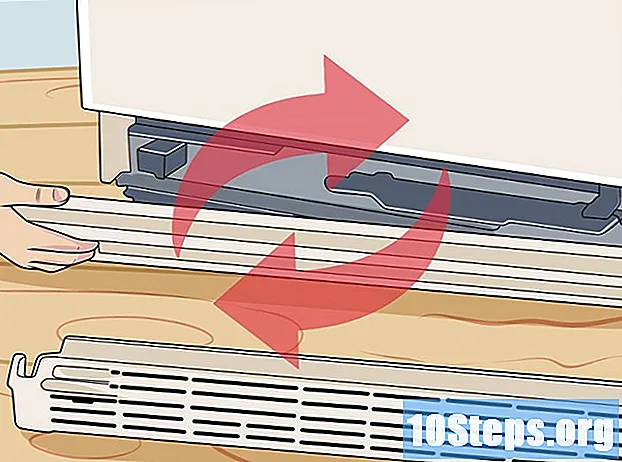Forfatter:
Virginia Floyd
Opprettelsesdato:
13 August 2021
Oppdater Dato:
9 Kan 2024

Innhold
Andre seksjonerEn glassbolle og et serviett ser ut til å passe godt sammen, og dette er også et kreativt prosjekt. Hvis du vil få det til å se ekstra fin ut, hvorfor ikke gjøre det i Blender? Bare følg trinnene nedenfor.
Fremgangsmåte
Del 1 av 3: Making the Bowl

- Forsikre deg om at kuben er valgt og slett den. Velg kuben ved å høyreklikke på den, og trykk "X" og klikk Ja for å slette den.

Gå til Legg til >> Mesh >> UV-sfære. Dette vil sette en sfære midt på skjermen. Hvis den ikke er i midten, betyr det at 3D-markøren ikke er i midten. Hvis det er tilfelle, trykk deretter på Skift + s og velg markør til senter. Velg deretter din sfære og trykk på Shift + s igjen, og velg markeringen du vil markere.- Zoom nærmere med rullehjulet.
- Klipp av toppen av sfæren. Å gjøre dette:

- Gå til Objektmodus >> Redigeringsmodus. Dette vil gjøre sfæren oransje.
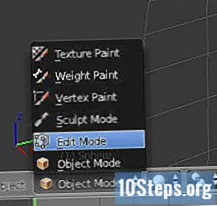
- Velg 3D-visningen du vil ha. Det er ikonet rett ved siden av Object Mode-knappen.
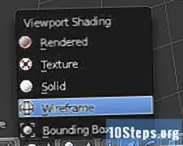
- Endre perspektivet til ortografisk. Gå til Vis >> Persp / Ortho. Dette vil endre det til ortografisk og gjøre det lettere å jobbe med.
- Ved å trykke på 5 på talltastaturet endres også perspektivet.
- Endre måten du ser det på ved å trykke på 1 på nummertastaturet. Du kan endre din visning ved å trykke på en av tastene som vises her.

- Fjern markeringen av sfæren ved å trykke på EN.
- trykk B nøkkel. Dette vil hente frem markeringspekeren.
- Velg de øverste få rutenettene øverst i sfæren. Fra ditt perspektiv ser det ut til å være tre rutenettlinjer. I virkeligheten er det en fjerde helt øverst som du ikke kan se.

- Slett toppunktene. Gjør dette ved å velge X og deretter Vertices. Hvis noe skjer og du ikke får alle hjørnene, er det bare å gjenta til toppen av sfæren din er jevnet ut.
Bruk blatasten, trykk den ned og vri på bollen slik at du kan se øverst.
Velg Object Modifier Button (skiftenøkkel).
- Legg til en modifikator.
- Velg Solidify.
Endre tykkelsen til 0,07.
- Øk antall underavdelinger i bollen din. Dette vil gi det et mye jevnere utseende.
- Legg til en modifikator.
- Velg Subdivision Surface.
Gå til vinduet Subdivision Surface (SubSurf). Endring Utsikt og Gjengi til 2.
Velg Shading >> Smooth i objektverktøyene dine.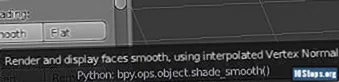
Bytt glassmateriale. Klikk på Material Modifier-ikonet.
Velg den nye linjen du ser. Dette åpner dialogboksen Material Modifier.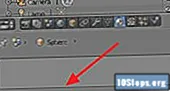
Hvis dialogboksen ikke ser slik ut, går du til Render-knappen og endrer den til Cycles Render. Da vil det se slik ut.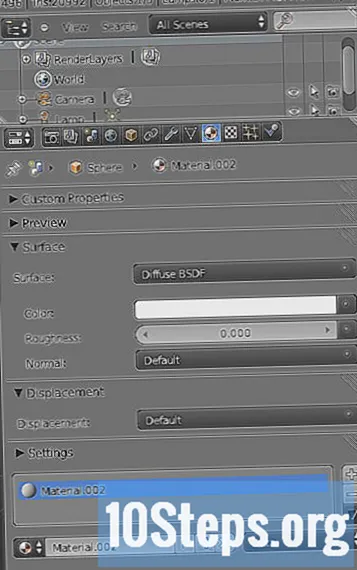
- Gå til Overflateseksjonen >> Legg til noder >> Diffus BSDF >> Glass BSDF.
- Gå til Objektmodus >> Redigeringsmodus. Dette vil gjøre sfæren oransje.
Del 2 av 3: Lage et 'bord' for bollen
- Velg Legg til >> Mesh >> Plane.
Trykk på Skala >> 5 (på tastaturet) >> Enter. Trykk deretter på 1. Dette vil forstørre overflaten og gi deg et frontbilde slik at du kan flytte det til riktig sted på koppen. Flytt bildet ditt for å se om det er noen hull.
Velg fargen. Det kan være hvilken farge du vil.
- Hvis du vil endre den nåværende visningen av servietten, i stedet for å vente på gjengivelsen, gå til Innstillinger >> Visningsfarge og endre fargen. Ellers er det bare å vente på gjengivelsen.
- Begynn å bøye kluten din.
- Gå fra objektmodus til redigeringsmodus.
- Forsikre deg om at servietten er valgt ved å trykke A. Du vet at den er valgt hvis den er oransje.
- Velg Del opp. Gå til Cuts-alternativet og deretter 50 >> Enter.
- Gå tilbake til objektmodus.
- Legg til modifikatorer. Bestillingen er veldig viktig.
- Klikk på skiftenøkkelen igjen >> Legg til modifikator >> Klut.
- Legg til modifiser >> Stør. Pass på at tykkelsen er satt til 0,01.
- Legg til modifikator >> Underavdeling Surface. Sett begge visnings- og gjengivelsesverdiene til 2.
- Gå til Mesh Tools (til venstre) >> Skyggelegging >> Glatt.
- Begynn å gjøre justeringene for tøymodifisereren.
Velg Physics Modifier-knappen. Hvis du ikke ser det, må du gjøre modifikasjonspanelet bredere.
- Begynn å endre serviettens egenskaper.
- Velg Cotton Preset.
- Endre trinnene til 10.
Forsikre deg om at Cloth Collision er sjekket. Dette gjør at kluten kan samhandle med bollen.
- Åpne Cloth Collision-delen og sørg for at Self Collision også er merket. Dette gjør at kluten kan samhandle med seg selv.
- Høyreklikk på bollen.
- Se på panelet til høyre (du bør fortsatt være i panelet Physics Modifier). Velg kollisjon.
- Gjenta prosessen ovenfor for bordoverflaten.
- Velg høyre pil i animasjonsverktøylinjen og se servietten når den faller til bordet. Det vil ta litt tid.
- Når den er fullført, går du gjennom animasjonene, skyver for lysbilde, til du finner et bilde du liker.
- Sett opp lyskilden.
Zoom bort til du kan se lampen. Høyreklikk på den for å velge den.
- Velg Vis >> 1 (tastatur). Dette vil gi deg et frontbilde.
Bruk den RØDE pilen til å flytte lampen slik at den er sentrert over bollen.
- Bruk den blå pilen til å senke lampen slik at den kommer nærmere bollen.
- Bytt til sidevisning.
- Bruk den grønne pilen til å flytte den slik at den bare er litt foran bollen.
Sett opp alternativene for lyskilden. Klikk på Objektdata-knappen.
- Velg Punkt. Det bør være standard.
- Endre størrelsen til 5.
- Endre styrken til 2000. (Dette kan endres, avhengig av ønsket utseende).

- Velg bakgrunnsfarge. For å gjøre det, klikk på Verden-knappen.
Endre bakgrunnsfargen ved å endre denne fargen. Du vil merke at alternativene dine er mørkere enn de vanlige fargevalgene. I forbindelse med denne opplæringen vil svart brukes.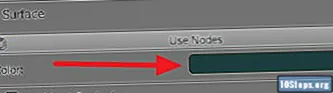
- Roter scenen slik at du kan se den bedre. Du vil være i stand til å se inn i bollen.
- Øk størrelsen på overflaten / bordet. Du vil at den skal falme til svart i det endelige bildet. Å øke størrelsen vil gjøre dette.
- Forsikre deg om at overflaten er valgt, og velg deretter Skala >> 20 >> Enter.
Gå til Vis >> Egenskaper.
Velg Lås kamera for visning i panelet som kommer opp.
- Klikk på Vis >> Egenskaper igjen for å skjule panelet.
- Fra dette synspunktet flytter du bollen og servietten til overflaten som bollen er på først vises i horisonten. Derfra flytter du bollen og servietten slik du vil ha den.
Velg Render-ikonet. Gjengis med standardinnstillingene for nå. Dette vil ta en stund, så start det, og kanskje ta en pause.

Trykk på render og la den gjengis for det endelige resultatet. Denne tok omtrent 45 minutter på en bærbar datamaskin.